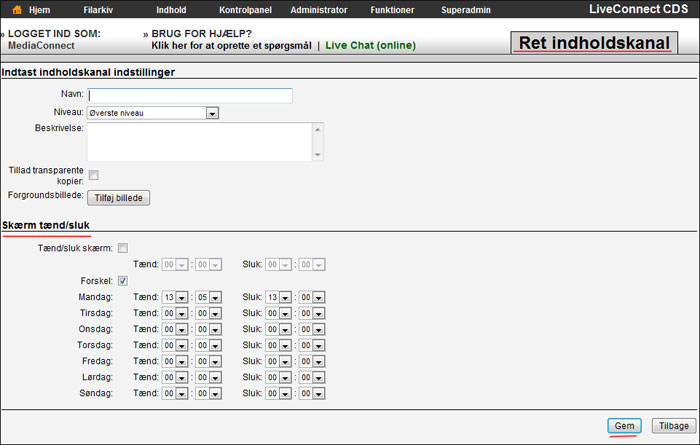Opret/ret indholdskanal og vælg layout
Opret/ret indholdskanal og vælg layout
Opret indholdskanal
En indholdskanal inderholder alt indhold som skal vises på din infoskærm, layout-opsætning samt evt. tidsplan.
Man kan have én indholdskanal pr. afspiller.
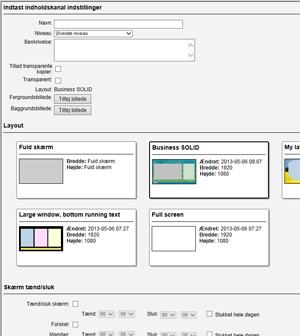
- Giv din indholdskanal et navn. Det er vigtigt at give et logisk navn som f.eks. "Reception v. Hammersvej".
- Du kan evt. placere din indholdskanal i en mappe - dette gøres ved at vælge "Niveau".
- Giv evt. din indholdskanal en beskrivelse
- Du kan læse om transparente indsholdskanaler i afsnittet 1.3.3.d Transparente indholdskanaler/ underkanaler i manualen
- Tilføj evt. et forgrundsbillede
- Tilføj evt. et baggrundsbillede
Hvis der er tilføjet et forgrunds- eller baggrundsbillede i layoutet (Layout Manager), bruges disse billeder som udgangspunkt. Hvis du vælger et tilføje et andet billede her, overskriver du billederne fra Layout Manageren. Dette kan bruges til f.eks. at overskrive med andet logo. Hvis du benytter transparente kanaler, kan du overskrive hovedkanalens forgrunds- og baggrundsbillede. Systemet vil altid benytte de billeder der et tilføjet på "nederste" niveau, ellers anvende billeder i hovedkanal eller Layout Manager.
Layout
Under overskiften "Layout" vælger du, hvilket layout din indholdskanal skal vise. Du kan senere skifte dette layout.
Når du klikker på layoutet, bliver det markeret med en tydeligere ramme.
Tænd/sluk skærm
Du kan vælge at slukke skærmene om natten, hvis du vil spare strøm eller ikke ønsker skærmene skal lyse op.
Dette gøres ved at vælge hvornår skærmene skal tænde og slukke. Dette kan være samme tidspunkt hver dag, eller forskellige tidspunkter på forskellige ugedage.
Teknisk sker der det, at signalet til skærmene afbrydes, hvorefter de fleste professionelle skærme går på standby. Vi har oplevet, at enkelte TV-skærme ikke kan finde ud af at gå i standby/vågne automatisk, vi anbefaler derfor, at man anvender professionelle monitor.
Rediger indholdskanal
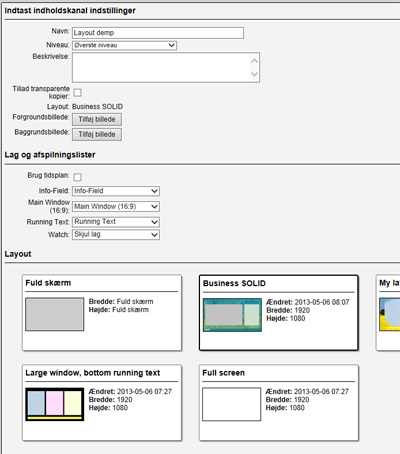
Du kan redigere de tidligere indtastede oplysninger om en indholdskanal.
Dette gøres ved at vælge din indholdskanal under Indhold og derefter vælge "Kanalindstillinger".
Skift layout
Under "Layout" kan du vælge at skifte kanalens layout, hvis du ønsker en anden opsætning.
Hvis du skifter layout, skal du samtidig angive, hvilke afspilningslister der skal vises i hvilke lag på skærmen.
Dette gøres i "Lag og afspilningslister".
Herunder vises en oversigt over de lag som er placeret i et layout. Du skal herefter vælge, hvilken afspilningliste som skal vises i hvert lag - dette gør du ved at vælge i drop-down boksen.
Du kan også vælge at skjule et lag, dette gør du ved at vælge "Skjul lag" i down-down boksen.
Hvis du endnu ikke har oprettet en afspilningsliste til et lag, f.eks. hvis det nye layout har flere lag end det eksisterende, kan du også vælge "Opret ny afspilningsliste" i drop-down boksen, hvorefter systemet automatisk opretter en afspilningsliste med samme navn som laget.
Tænd/sluk skærm
Tænd/sluk skærm
Med LiveConnect CDS har du mulighed for centralt, at styre hvornår skærmen skal være tændt og slukket.
Dette gøres via. funktionen "Tænd/sluk skærm", som er placeret i kanalindstillinger.
For at indstille tænd/sluk tidspunkterne for skærmen skal du gøre følgende:
- Klik på fanebladet "Indhold" og vælg den indholdskanal du ønsker at administrere.
- Klik på "Kanalindstillinger" i boksen til venstre på skærmen - tidsindstillingerne vil nu komme til syne.
- Aktiver tidsindstillingerne i feltet "Skærm Tænd/sluk".
- Angiv hvornår skærmen skal tænde i feltet "Tænd".
- Angiv hvornår skærmen skal slukke i feltet "Sluk".
- Klik på "Gem".
Skærmen vil nu tænde og slukke automatisk på de angivne tidspunkter.
Bemærk: Denne funktion virker kun, hvis din skærm er i stand til at gå i stand-by tilstand når skærmsignalet forsvinder, og forlade stand-by tilstanden igen når skærmsignalet kommer tilbage.